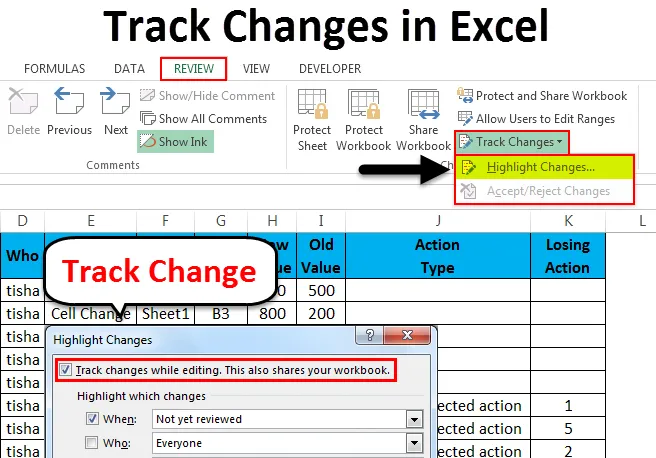
Пратите промене у Екцелу (Садржај)
- Пратите промене у Екцелу
- Примери промена праћења у Екцелу
- Како се користе промене за праћење у програму Екцел?
Пратите промене у Екцелу
Желите знати ко је направио промјене у прорачунској таблици од када сте посљедњи пут сачували датотеку? Које су промене извршене и ко је извршио те промене? На горња питања не би било могуће одговорити без карактеристика праћења промена у екцелу табеле. Промене промена у екцелу су уграђена функција која је креирана да креира дневник промена које се извршавају у дељеној датотеци од тренутка када је датотека задњи пут сачувана. Омогућавањем праћења промена у екцел функцији можемо знати које су промене извршене, ко је корисник извршио промене и тада можемо донети одлуку да ли ћемо прихватити промене или одбити промене. Дакле, на овај начин праћење промена у екцелу нам помаже да ревидирамо измене које су извршене од тренутка када је датотека сачувана.
Примери промена измена у екцелу
Ова функција омогућава кориснику да прати промене на истом листу или да листа измене на засебном листу.
Овде можете преузети ове промене праћења у Екцел предлошку овде - Пратите промене у Екцелу Предлога- Списак промена на истом листу.
Код ове врсте праћења у екцелу, све промене ће бити наведене на истом листу на коме су извршене промене. Вредност ћелије је промењена са 10 на 20 и стога је ова промена означена као промена записа.
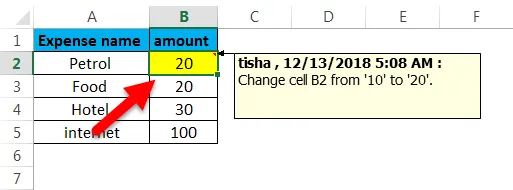
- Списак промена на новом листу.
У овој врсти промена записа, све промене које су унесене у датотеку биће наведене на новом листу. У овој врсти промена записа све промене су наведене у једном потезу и то постаје лако прегледати промене.
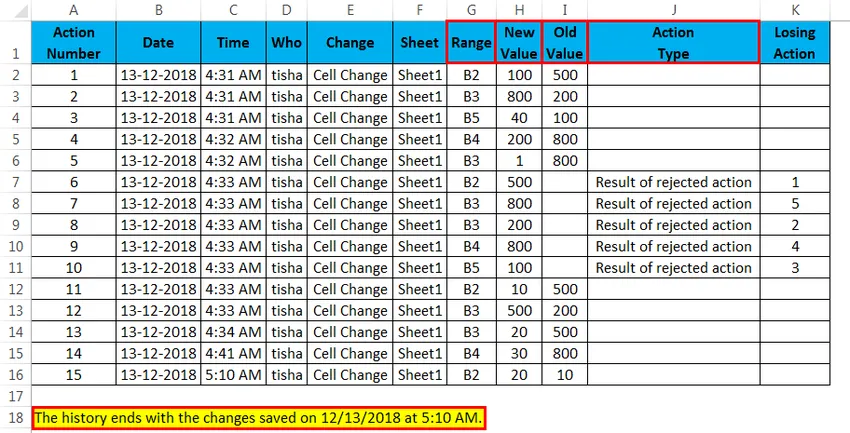
- Списак промена путем картице Одобри / одбаци.
Промјене које су унесене у датотеку такођер се могу навести на картици која се зове „Одобри / одбаци промјене“.
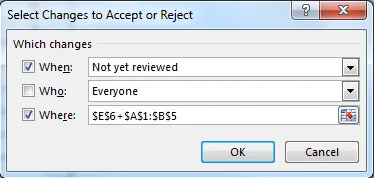
Објашњење промјена праћења у Екцелу
Промјена записа у екцелу једнака је функцији дневника ревизије која је углавном доступна у софтверу. Функција праћења промена, јер само име каже кориснику ће знати које су промене извршене у датотеци откако је Админ сачувао датотеку.
Промена у екцелу је корисна када радимо на датотеци коју треба поделити са неким или са нашим тимом. То је зато што ако је неко унео измене у датотеку које није требало да се изврше, то ће довести до озбиљног утицаја, јер ће много пута утицати на вредности засноване на формули. Функција промене записа може се користити на целом листу или на одређеном делу радног листа.
Ово је важно и корисно својство које ограничава примену промена праћења, јер понекад смо само забринути због одређеног дела радног листа и не желимо да преиспитујемо промене које су унесене у друге делове радног листа.
Како да користим Праћење промена у екцелу?
Промена записа у екцелу је једноставна као чување датотеке, то је зато што ова функција не захтева никакво кодирање или формулу.
Ова се функција може користити када је изабрано да буде применљиво.
Метода бр. 1 - Истицање промена на листу.
Корак 1
Прво идите на картицу Ревиев оф екцел. Сада испод ове картице прегледа идите на „Праћење промена“ која је доступна у функцији „Промене“. Сада кликните на опцију Трацк Цхангес.

Корак 2
Након клика на опцију Праћење промена појавиће се падајући мени а затим одаберите функцију „Означи промене“.
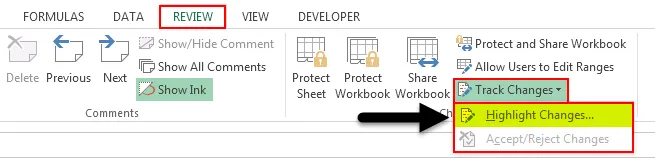
3. корак
Сада изаберите опцију „Пратите промене током уређивања…“.
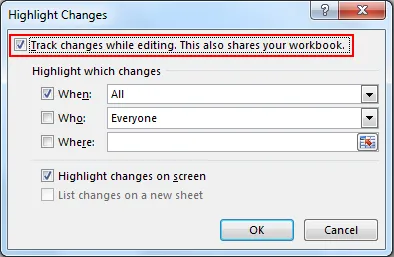
4. корак
Сада морамо одабрати критеријум за преглед промена које су извршене у датотеци. Ова опција ће омогућити кориснику да филтрира измене по датуму, које још нису прегледане итд.
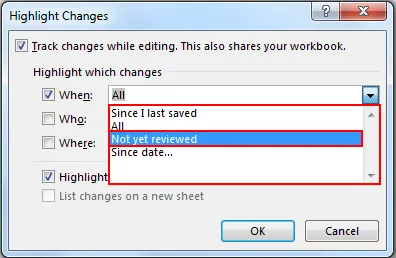
Корак 5
Ако само желимо да пратимо промене које је извршио само одређени корисник, тада можемо да користимо ову опцију. Ова карактеристика је важна када желимо само да пратимо промене које је извршила само нека одређена особа. Ова конкретна особа може бити менаџер тима.
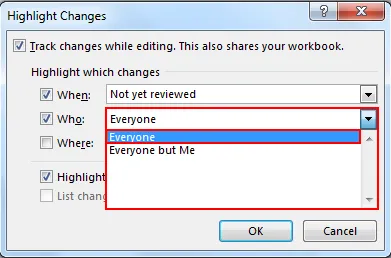
Корак 6
Сада морамо направити избор праћења промена на целом листу или у неком делу листа.
Ако желимо да се измене прате у целом листу, једноставно поништите потврдни оквир.
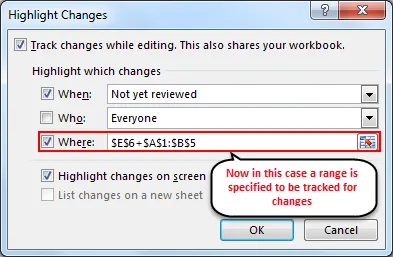
Сада кликните на „Ок“ и праћење промена ће се примењивати од сада.
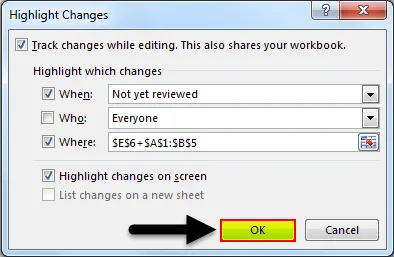
Ако се у датотеку направи било каква промена, то ће приказати екцел као доле.
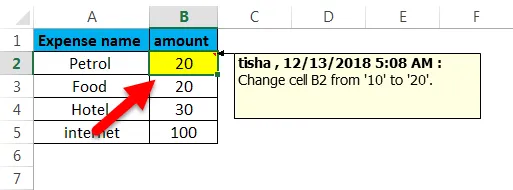
Метода бр. 2 - Креирање засебне датотеке измена у датотеци.
Корак 1
Идите на картицу ПРЕГЛЕД и кликните на Означи промене.
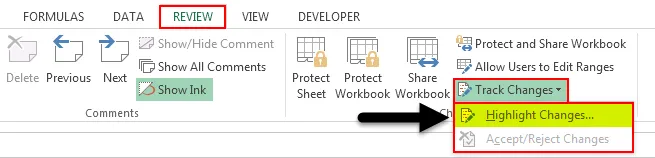
Корак 2
Из ове опције одаберите „листа промена на новом листу“ и кликните „ОК“.
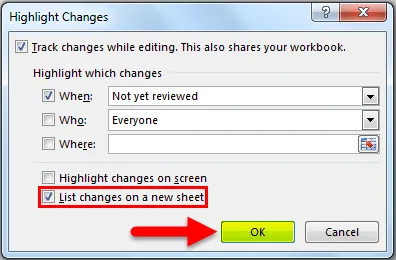
3. корак
Направит ће се нови лист за попис свих промјена које су извршене у датотеци.
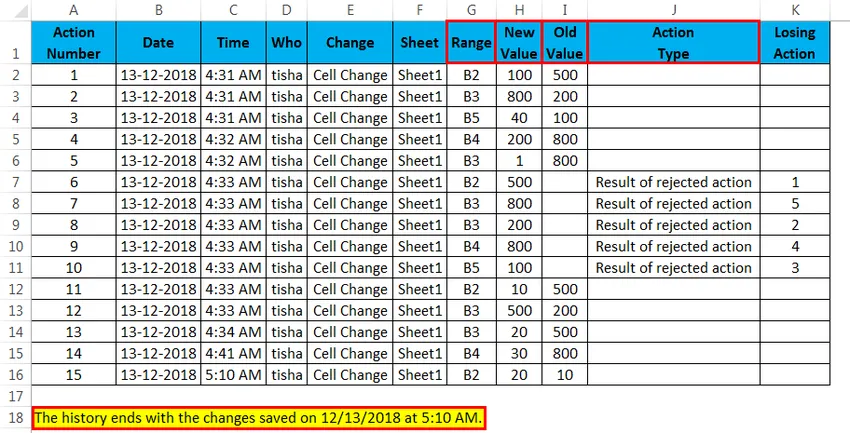
Ствари које треба запамтити
- Када су омогућене промене записа, то чини листу „Дељено“. То значи да ће различити корисници моћи истовремено да врше промене у табели.
- Дељена радна свеска неће подржавати све функције екцела као што су -
- Могуће форматирање.
- Валидација података.
- Сортирање
- Филтрирање
- Спајање ћелија.
- Радни лист са табелама неће моћи да ради са опцијама Промена измена, јер се табеле не могу делити. У овом случају, да би се омогућиле промене записа важно је да се табеле прво претварају у распон.
- Ово треба имати на уму да неће све промене пратити екцел, а промене вредности ћелије могу се пратити само. Неке промене попут скривања реда, брисања ретка или промене боје ћелије неће се пратити у екцелу јер ово нису квантитативне информације.
- Екцел ће чувати историју промена само током последњих 30 дана, ова подешавања се могу мењати, али подразумевано трајање задржавања промена је само за последњих 30 дана.
- Ако се у случају промене истакну на новом листу, лист са именом „Историја“ аутоматски се брише када се датотека сачува.
- Када се датотека налази на Промени промене, ниједан се лист не може преместити или копирати у датотеку јер је ово ограничена функција.
Препоручени чланци
Ово је водич за праћење промена у Екцелу. Овде смо расправљали о изменама праћења и о томе како користити промене праћења у Екцелу заједно са практичним примерима и довнлоад-овим предлошком Екцела. Можете и да прођете кроз друге наше предложене чланке -
- Сазнајте таблицу података у МС Екцел-у
- Информације о Екцел Цомбо Бок-у
- Како створити Буббле Цхарт у Екцелу?
- Сазнајте алатку за помицање у програму Екцел